Microsoft Edge(マイクロソフト・エッジ)を使っている時に、新しいタブをアクティブにすると、クリックしたリンクや選んだページがすぐに表示されて便利です。
こちらでは、新しいタブを開いたときにアクティブにする方法についてご紹介します。
尚、操作方法の手順は「Windows 11」での方法をお伝えしていきます。
Microsoft Edgeには新しいタブをアクティブで開く設定がない
Microsoft Edgeには新しいタブをアクティブで開く設定がないので、ショートカットキーを使って新しいタブをアクティブで開く方法を使います。
ショートカットキーで新しいタブをアクティブにする
ショートカットキーで新しいタブをアクティブにする方法をご紹介します。
今回は、Yahoo! JAPANのトップページにあるニュースを新しいタブで開いてアクティブにしていきます。
赤枠で囲んだこちらのニュースをアクティブにしたいリンクにします。
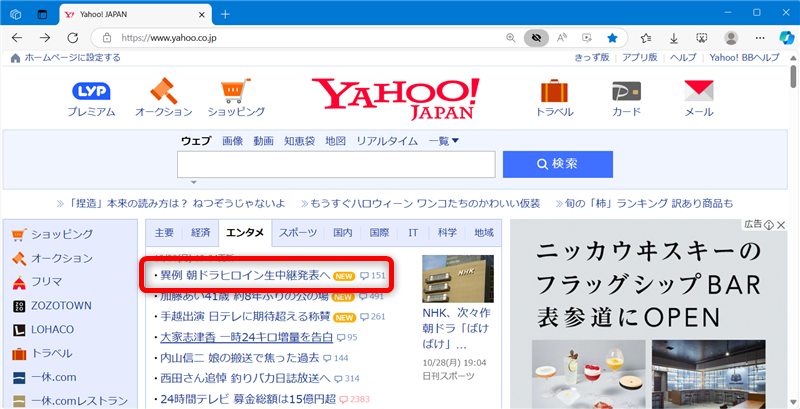
キーボードの「Ctrl」+「Shift」を押しながら、赤枠で囲んだリンクをクリックします。
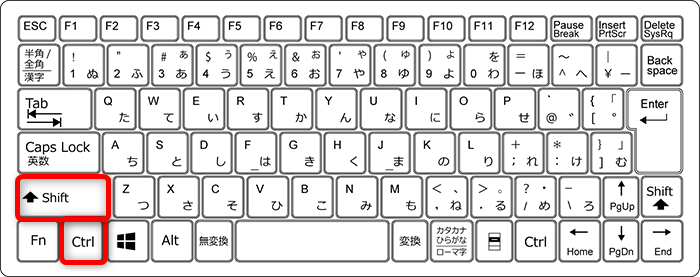
赤枠で囲んだリンクが、別のタブで表示されました。
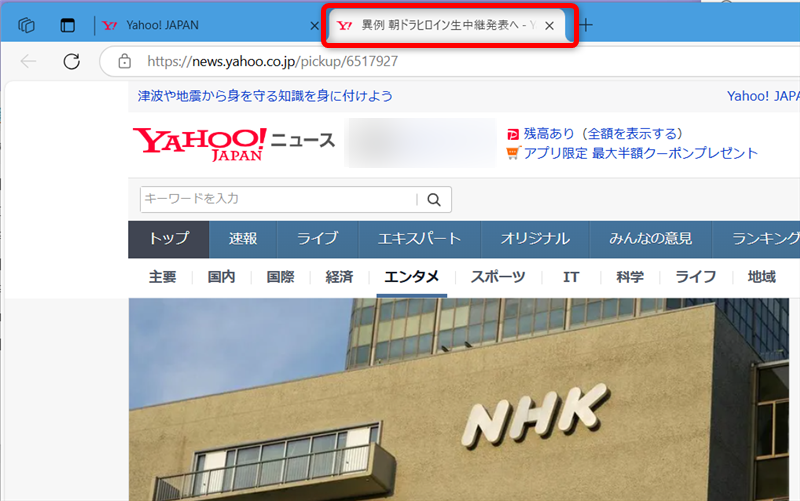
これで、ショートカットキーで新しいタブをアクティブにすることができます。
新しいウィンドウを開いて新しいタブをアクティブにする
新しいウィンドウを開いて新しいタブをアクティブにする方法をご紹介します。
今回は、Yahoo! JAPANのトップページにあるニュースを新しいタブで開いてアクティブにしていきます。
赤枠で囲んだこちらのニュースをアクティブにしたいリンクにします。
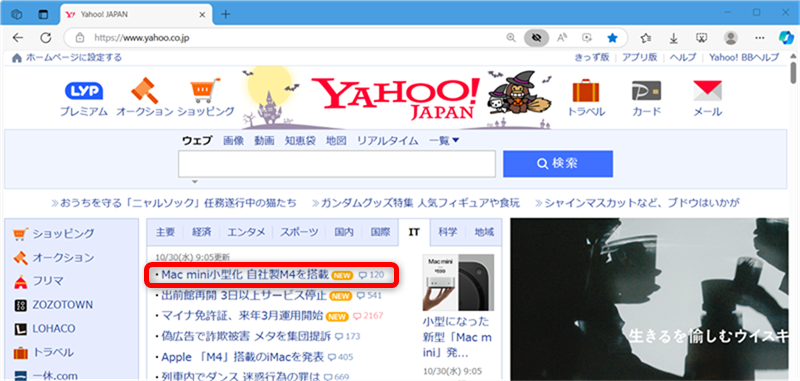
キーボードの「Shift」を押しながら、赤枠で囲んだリンクをクリックします。
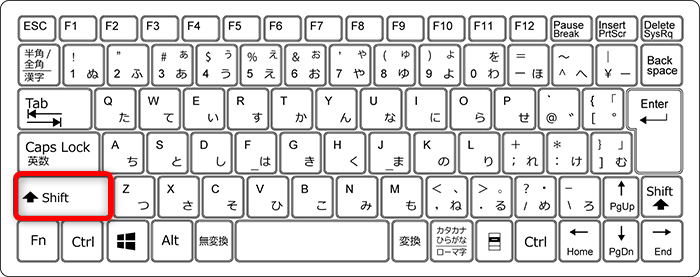
赤枠で囲んだリンクが、新しいウィンドウが開いて表示されました。
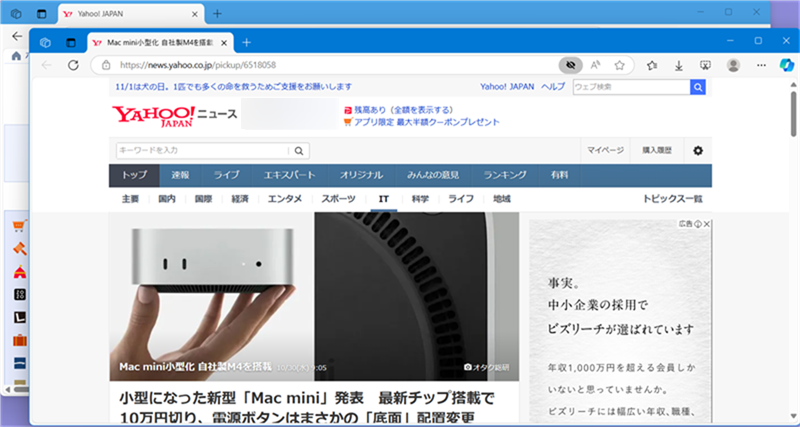
これで、新しいウィンドウを開いて新しいタブをアクティブにすることができます。
リンクを新しいタブで開くがアクティブにならない
以下の3つの方法では新しいタブで開きますが、開いたタブがアクティブになりません。
- 「Ctrl」キーを押しながらリンクをクリックする。
- リンクを右クリック→「リンクを新しいタブで開く」
- リンクをポイントして、マウスホイールを押す
Microsoft Edge(マイクロソフト・エッジ)を使っている時に、新しいタブをアクティブにすると、クリックしたリンクや選んだページがすぐに表示されて便利です。
こちらでは、新しいタブを開いたときにアクティブにする方法についてご紹介しました。
少しでもお役に立てれば嬉しいです。
